Les 156 Sweeter in Pink
Posted: Wed May 08, 2019 7:00 pm

Speel met instellingen als dat nodig is bij gebruik van andere materialen.
De tube is van Riet.
Zij deelt haar tubes https://groups.google.com/forum/#!forum ... s-carousel
Mocht je toch iets herkennen als zijnde van jou,
neem contakt met me op en ik geef je de credits die je toekomen.
De les is getest door Leontine, dank je wel.
De materialen kan je downloaden door op het plaatje hieronder te klikken

Even verduidelijken:
Ik gebruik in mijn lessen de aanduiding Spiegelen en Omdraaien.
Spiegelen is Horizontaal spiegelen-
Omdraaien is Verticaal spiegelen.
Dit omdat ik mijn instellingen aangepast heb in psp.
Wil je dit ook?
Kijk dan even op deze pagina viewtopic.php?f=24&t=234
Materialen:
Riet_398_250618.png,
Riet_398_250618prev.png,
Riet_Tekst sweeter_398_250618.png,
Narah_Mask_1287.jpg,
pink rose.png.,
Sweet cirkels.png, (Eigen maaksel)
Filters:
Unlimited 2.0. simple,
Alienskin, Eyecandy 5,
Virtual Painter 5,
Unlimited 2.0, Photo Aging kit,
AAA Frames,
Selecties: Geen
Installeer je filters zo nodig.
Plaats je selecties in de map van de selecties.
Installeer je font.
Open je materialen in psp.
Zet je voorgrond kleur op #cd6178 (Kleur 1).
Je achtergrond kleur op #376b78 (Kleur 2)
1. Open een nieuwe afbeelding formaat 1000 X 800 pixels.
Zet je voorgrond kleur op verloop met deze instellingen:
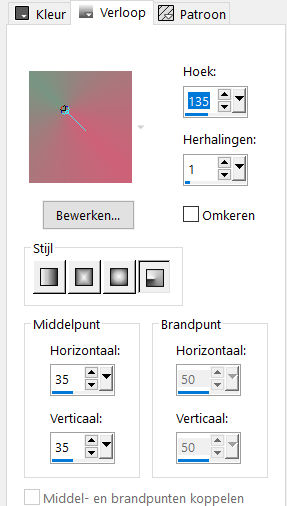
Vul hiermee je afbeelding.
2. Lagen nieuwe rasterlaag.
Selecties, alles selecteren.
Activeer je pink rose png, bewerken kopiëren.
Terug naar je afbeelding.
Bewerken, plakken in selectie.
Niets selecteren.
3. Effecten, afbeeldings effecten, naadloze herhaling.
Standaard instellingen.
Aanpassen, radiaal vervagen, met deze instellingen:
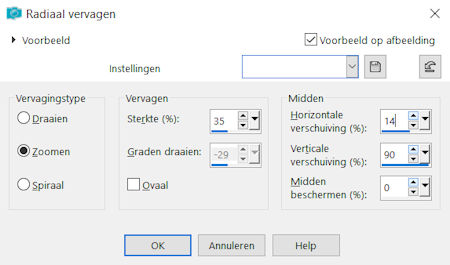
Sla je afbeelding even op als jpg.
4. Start op je bureau blad filter Virtual Painter 5.
Open in virtual painter je net opgeslagen afbeelding.
Klik dan op de Ezel met blanco lijst. (5e plaatje in de rij.)

Zet je eerste tabblad (filter) op impasto.
Je tweede tabblad (Material) op canvas Loose.
Je derde tabblad (Adjust)…… Scale op Normal
Material op Normal.
Rendering op intense.
Color op Subtle.
Deformation op Subtle.
Focus op Subtle.
Klik nu op het groen vinkje.
5. Klik nu op tabblad file en sla hem op in je map (ik heb hem opgeslagen als bewerkt)
6. Open je net opgeslagen afbeelding (bewerkt) in psp.
Afbeelding, randen toevoegen, 1 pixel in je achtergrond kleur.
Lagen, dupliceren.
Afbeelding, formaat wijzigen met 85%, geen vinkje bij alle lagen.
Effecten, insteekfilter, Unlimited 2.0. simple, Top Left Mirror.
7. Ga weer een laag naar beneden.
Effecten, geometrische effecten, Cirkel, een vinkje bij kleur, achtergrond kleur.
Effecten, insteekfilter, Unlimited 2.0. simple, Left Right Wrap.
8. Activeer nu je bovenste laag in je lagenpalet weer.
Effecten, geometrische effecten, perspectief horizontaal. Vervorming op 35, vinkje bij transparant.
Lagen, dupliceren.
Herhaal het geometrisch effect, nog een keer.
Afbeelding, spiegelen.
9. Activeer je onderliggende laag weer, en schuif deze naar links.
Precies gelijk aan de boven liggende laag.
10. Activeer nu weer je bovenste laag in je lagenpalet.
Schuif deze tegen de rechter zijkant.

Het ziet er dan zo uit.
Activeer vervolgens je Selectie gereedschap (k) en schuif nu je linker kant naar rechts toe, precies tot zover.
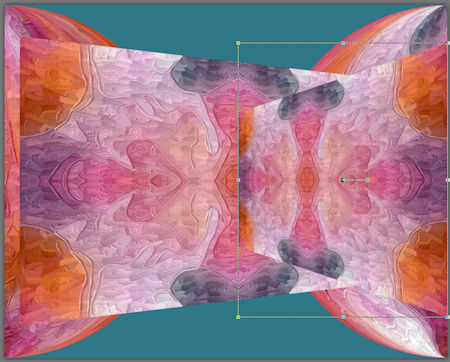
11. Selecties, alles selecteren.
Selecties, zwevend, niet zwevend.
Selectie wijzigen, selectie randen selecteren, beide zijden en anti alias aangevinkt, rand breedte 2.
Lagen, nieuwe rasterlaag, vul je selectie met je achtergrond kleur.
Niets selecteren.
Lagen, samenvoegen, omlaag samenvoegen.
12. Ga nu een laag naar beneden.
Selecties, alles selecteren.
Selectie zwevend, niet zwevend.
Selectie wijzigen, selectie randen selecteren, beide zijden en anti alias aangevinkt, rand breedte 2.
Lagen, nieuwe rasterlaag, vul je selectie met je achtergrond kleur.
Niets selecteren.
Lagen, samenvoegen, omlaag samenvoegen.
13. Activeer je bovenste rasterlaag.
Lagen, samenvoegen, omlaag samenvoegen.
14. Activeer je gereedschap toverstaf, zorg dat je tolerantie op 7 staat en doezelen op 0.
Activeer je onderste laag in je lagenpalet.
Lagen, laag maken van achtergrond laag.
Klik nu in je effen middendeel en op je toetsen bord op delete. (je selectie blijft staan)
15. Activeer je bovenste laag in je lagenpalet.
Effecten, 3d effecten, slagschaduw V 0, H 3, dekking 70, vervagen 65, kleur zwart.
Herhaal deze slagschaduw met H -3.
Lagen, samenvoegen, zichtbare lagen samenvoegen.
Selectie omkeren.
16. Activeer nu Sweet land png, bewerken, kopiëren.
Terug naar je afbeelding.
Bewerken, plakken als nieuwe laag.
Schuif je tube in je halve cirkel aan de linker kant.
(zie voorbeeld, bovenaan de les)
Zorg wel dat je gekleurde randen zichtbaar blijven,
Als hij goed staat, lagen samenvoegen, omlaag samenvoegen. (Laat de selectie staan.)
17. (Wat nu komt heb je nodig als je je eigen cirkels wil maken.
Anders kan je deze stap overslaan en mijn bubbeltjes met snoepgoed nemen.
In dat geval mag je verder gaan met regel 18 .)
A. Bewerken, kopiëren.
Niets selecteren.
Bewerken, plakken als nieuwe afbeelding.
Effecten, insteekfilter, Unlimited 2.0. Simple, Left Right wrap.
B. Afbeelding, formaat wijzigen, 25%, geen vinkje bij alle lagen.
Dupliceer dit cirkeltje nu 4 keer.
Schuif ze even los van elkaar.
Activeer je eigen plaatje wat er op moet komen te staan
Bewerken, kopiëren.
Terug naar je cirkeltjes, bewerken, plakken als nieuwe laag.
Maak hem op maat.
Geef hem een slagschaduw met de instelling V & H 1, dekking 90, vervagen 5, kleur zwart.
Lagen samenvoegen, omlaag samenvoegen.
Effecten, insteekfilter Alienskin, Eyecandy 5, Impact, glass met deze instellingen:
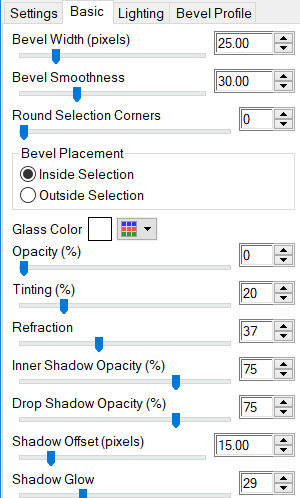
Herhaal dit ook met de andere cirkels.
Maak ze op verschillende formaten,
En zet ze ongeveer zoals het voorbeeld bovenaan de les en voeg ze samen op een laag.
(Of kopieer en plak ze op Sweet cirkels png)
Hier gaat het verder met de les als je de materialen uit de les gebruikt.
18. Niets selecteren.
Als je volgens de les werkt activeer je Sweet cirkels png, bewerken, kopiëren.
Terug naar je afbeelding, bewerken, plakken als nieuwe laag.
Effecten, afbeeldings effecten, verschuiving, H. Versch. 205, V. Versch. 97, vinkjes bij aangepast en transparant.
19. Activeer je eerst gemaakte afbeelding, ( die je opgeslagen hebt om te bewerken in Virtual painter)
Bewerken, kopiëren speciaal, samengevoegd kopiëren.
Terug naar je afbeelding van daarnet, bewerken, plakken als nieuwe laag.
Lagen, schikken, achteraan.
20. Lagen, nieuwe rasterlaag.
Effecten, artistieke effecten, ballen en bellen, zet al je instellingen volgens voorbeelden: Vorm
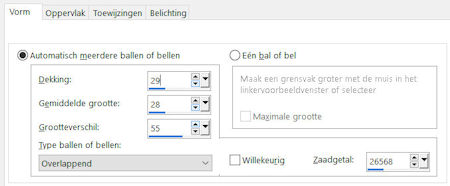
Oppervlak:
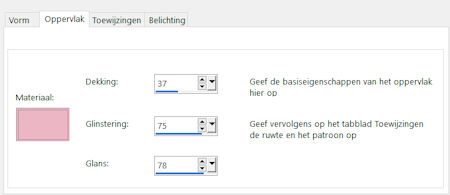
Kleur #ecb6c4 .
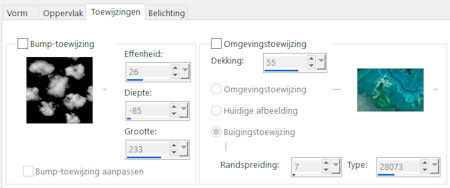
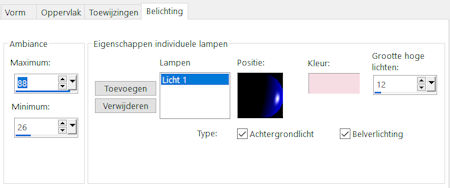
Kleur #f6dde3 .
Klik oke.
Aanpassen, scherpte, verscherpen.
21. Activeer je onderste rasterlaag in je lagenpalet. Lagen dupliceren.
Lagen, schikken, vooraan.
Lagen, nieuwe maskerlaag, uit afbeelding, zoek nu Narah_Mask_1287.jpg en zet een vinkje bij luminantie van bron. Lagen, samenvoegen, groep samenvoegen.
Aanpassen scherpte, nog scherper.
Zet in je lagenpalet deze laag op bleken.
22. Effecten, Afbeeldings effecten, verschuiving, H. Versch. -183, V. Versch. 0. De rest staat goed.
23. Activeer nu Riet_398_250618.png, bewerken, kopiëren.
Terug naar je afbeelding, bewerken, plakken als nieuwe laag.
Afbeelding ,spiegelen.
Afbeelding, formaat wijzigen met 90%, geen vinkje bij alle lagen.
Schuif je tube op zijn plek. (v.b. bovenaan de les)
24. Activeer Riet_Tekst sweeter_398_250618.png. Verwijder Riets merknaam.
Bewerken, kopiëren.
Terug naar je afbeelding, bewerken, plakken als nieuwe laag.
Afbeelding, formaat wijzigen met 90%, geen vinkje bij alle lagen.
Geef je tekst de slagschaduw, hij staat nog goed.
25. Schuif hem op zijn plek links onder van je snoep dame.
Lagen, samenvoegen, omlaag samenvoegen.
Effecten, insteekfilter, Alien Skin, Eye Candy 5, Impact, Perspective shadow, Drop shadow Higher.
Klik op je tabblad Basic en zet deze 2 instellingen op
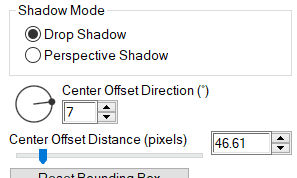
26. Activeer nu de 3e laag van onder, (samengevoegd.) en geef deze dezelfde perspective shadow als in regel 25.
Lagen, samenvoegen, zichtbare lagen samenvoegen.
27. Activeer opnieuw je eerste gemaakte afbeelding. Lagen, samenvoegen, omlaag samenvoegen.
Bewerken, kopiëren.
28. Terug naar je afbeelding met de tubes.
Lagen, nieuwe rasterlaag.
Lagen, schikken, omlaag.
Afbeelding, doekgrootte, vinkje bij hoogte breedte verhouding vergrendelen.
Breedte 1200 pixels, de hoogte past zich aan.
Klik nu op het blokje in het midden van je pijltjes links onder in.
En vervolgens op oke.
29. Alles selecteren.
Bewerken, plakken in selectie, niets selecteren.
Effecten, Unlimited 2.0, Photo Aging kit, Cracked Paper, standaard instellingen.
30. Effecten, insteekfilter, AAA Frames, Foto frames. Standaard instellingen.
Herhaal hem nog een keer.
31. Activeer nog even je bovenste laag in je lagenpalet.
Geef deze laag nog een keer de Alien skin, perspective shadow, hij staat nog steeds goed.
Zet nu nog even je naam of handtekening op een nieuwe laag.
32. Lagen, samenvoegen, alle lagen samenvoegen.
33. Afbeelding, formaat wijzigen, 800 pixels breedte, vinkje bij alle lagen.
Zo ik hoop dat ik je weer een klein uurtje van de straat heb gehouden en dat je je vermaakt hebt met deze les.
Leontine heeft hem getest en nog een keer veranderd. dank je wel Leontine.

